人気商品
-
★SALE★ Gemfan 5129-3 Propeller
タイムセール 10% OFF
390円 (税込)351円(税込)
-
BETAFPV Air65 II Brushless Whoop Frame
620円(税込)
-
GNB 850MAH 7.6V HV 2S 60C XT30 Long Range リポバッテリー
1,490円(税込)
-
GNB 550mah 7.6V 2S 100C HV リポバッテリー XT30 Plug [FB-6953390]
1,460円(税込)
-
★SALE★BETAFPV LAVA 1S 260mAh 80C Battery (1個/5個)[BF-01030014_4]
タイムセール 15% OFF
810円 (税込)680円(税込)
-
BETAFPV Micro Air II Canopy [BF-01100007_OP]
395円(税込)
オススメ商品
-
Walksnail Avatar FPV VRX
33,500円(税込)
-
★SALE★Turbo Racing 1:76 C50 RCセミトラックトレーラー RCトラック
19,330円(税込)
タイムセール 30% OFF
27614円 (税込) -
RunCam Thumb 2
16,400円(税込)
-
DJI Flip (DJI RC-N3付属)【賠償責任保険付】+Sunnylife Lens Filters ND8 ND16 ND32 ND64
49,995円(税込)
タイムセール 25% OFF
66,660 円 (税込) -
DJI Flip Fly More コンボ (DJI RC 2付属)【賠償責任保険付】+Sunnylife Lens Filters ND8 ND16 ND32 ND64
84,562円(税込)
タイムセール 25% OFF
112,750 円 (税込) -
★SALE★ TOP RC HOBBY SF260 Mini Aeroplane 450MM RTF
11,250円(税込)
タイムセール 10% OFF
12500 円 (税込)
カテゴリーから探す
- 新着商品
- 再入荷商品
- 🚨タイムセール
- 100g未満ドローン
- ドローン
- FPVドローン自作パーツ
- カメラ・Vlog装置
- FPV装置
- ドローンレースゲート
- 送信機 & 受信機
- バッテリー / 充電器
- リモートID
- 工具
- ケーブル&コネクター
- ネジ & スペーサー
- ラジコン飛行機
- ラジコンカー
- RCヘリ
- RCヘリパーツ
- ヘリ パーツ / ジャイロ
メーカーから探す
モバイルショップ
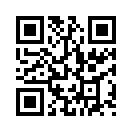
| 日 | 月 | 火 | 水 | 木 | 金 | 土 |
|---|---|---|---|---|---|---|
| 1 | 2 | 3 | 4 | 5 | 6 | |
| 7 | 8 | 9 | 10 | 11 | 12 | 13 |
| 14 | 15 | 16 | 17 | 18 | 19 | 20 |
| 21 | 22 | 23 | 24 | 25 | 26 | 27 |
| 28 | 29 | 30 | 31 |
| 日 | 月 | 火 | 水 | 木 | 金 | 土 |
|---|---|---|---|---|---|---|
| 1 | 2 | 3 | ||||
| 4 | 5 | 6 | 7 | 8 | 9 | 10 |
| 11 | 12 | 13 | 14 | 15 | 16 | 17 |
| 18 | 19 | 20 | 21 | 22 | 23 | 24 |
| 25 | 26 | 27 | 28 | 29 | 30 | 31 |





![GNB 550mah 7.6V 2S 100C HV リポバッテリー XT30 Plug [FB-6953390]](https://img15.shop-pro.jp/PA01085/133/product/171339164_th.jpg?cmsp_timestamp=20221107165958)
![★SALE★BETAFPV LAVA 1S 260mAh 80C Battery (1個/5個)[BF-01030014_4]](https://img15.shop-pro.jp/PA01085/133/product/181408416_th.jpg?cmsp_timestamp=20240618164518)
![BETAFPV Micro Air II Canopy [BF-01100007_OP]](https://img15.shop-pro.jp/PA01085/133/product/189520843_th.jpg?cmsp_timestamp=20251126124441)





